Cadastros
Cadastrar Agência de Viagem
Neste tópico serão apresentadas as opções de consulta e cadastro de Agência de Viagens no SCDP.
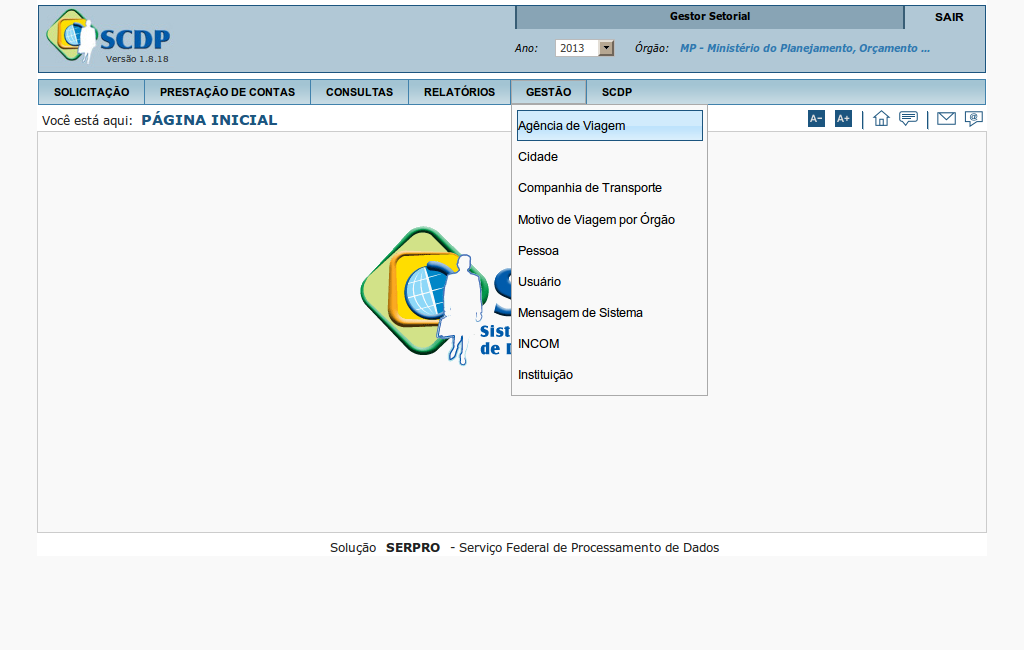
(Etapa xx de 22)
Para cadastrar a agência de viagem, entre na opção "Gestão" do menu principal e clique em "Agência de Viagem".
Referência (copie para o Mantis o texto em vermelho):
demo_.html?interacao=9
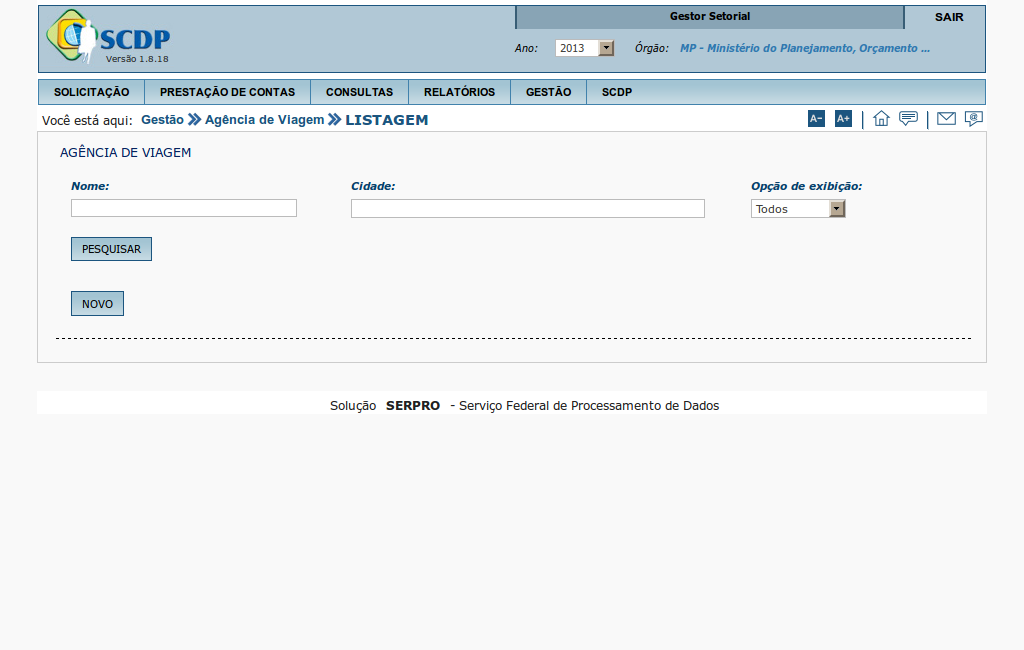
(Etapa xx de 22)
Antes do cadastramento, poderão ser consultadas quais as agências de viagem já estão cadastradas. Instrução - clique para editar o texto.
Referência (copie para o Mantis o texto em vermelho):
demo_.html?interacao=10
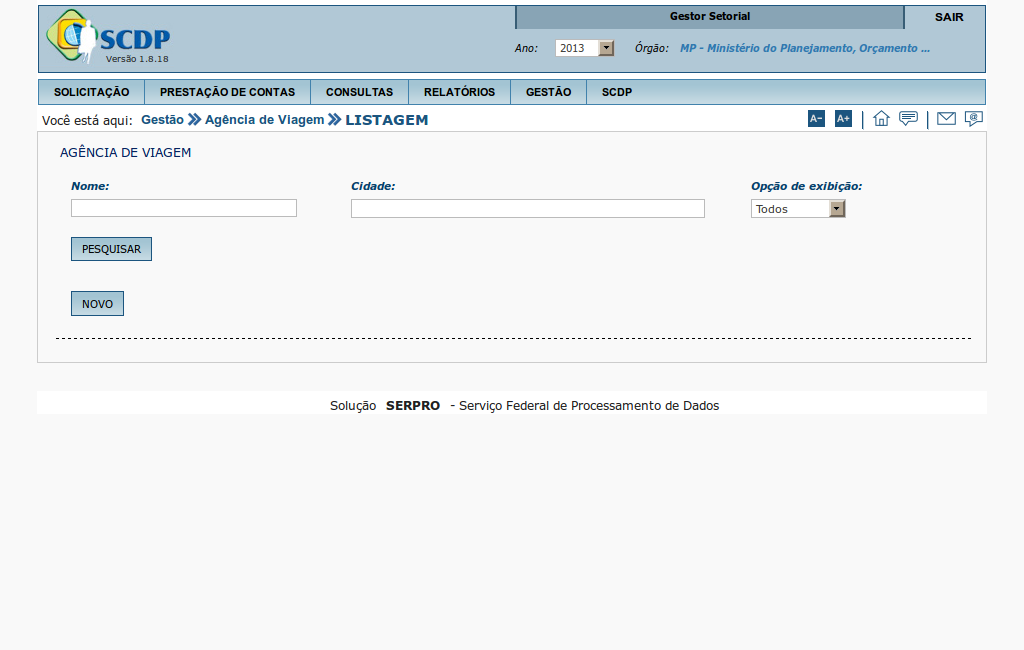
(Etapa xx de 22)
Para exibir todas as agências cadastradas, clique em "Pesquisar".
Referência (copie para o Mantis o texto em vermelho):
demo_.html?interacao=11
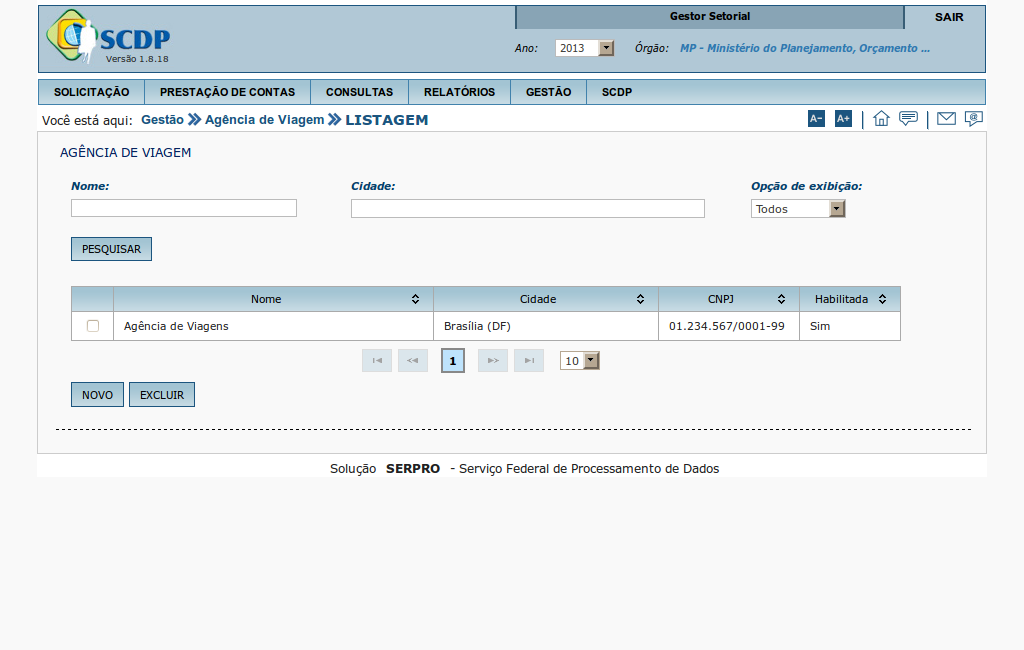
(Etapa xx de 22)
Para consultar ou editar os dados de uma agência cadastrada, clique no nome da agência.
Referência (copie para o Mantis o texto em vermelho):
demo_.html?interacao=12
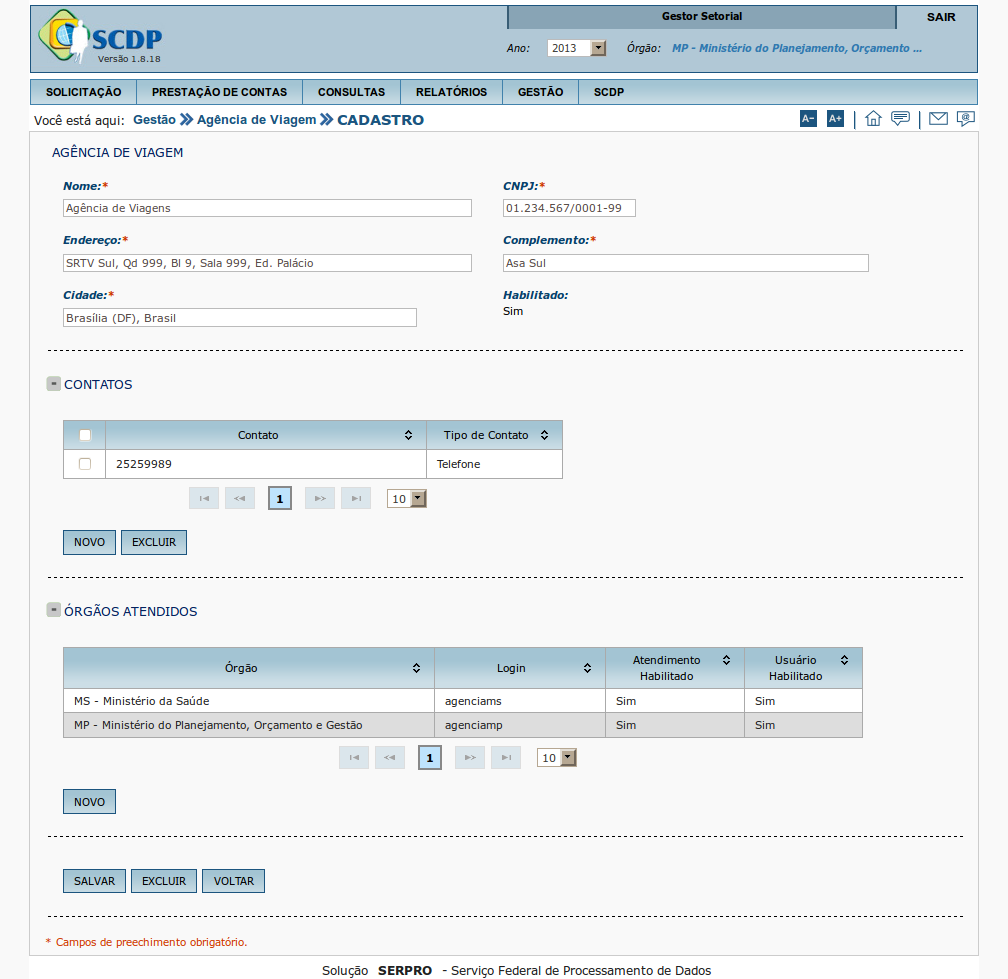
(Etapa xx de 22)
Para efetuar alguma modificação, selecione o campo desejado e altere seu conteúdo.
Referência (copie para o Mantis o texto em vermelho):
demo_.html?interacao=13
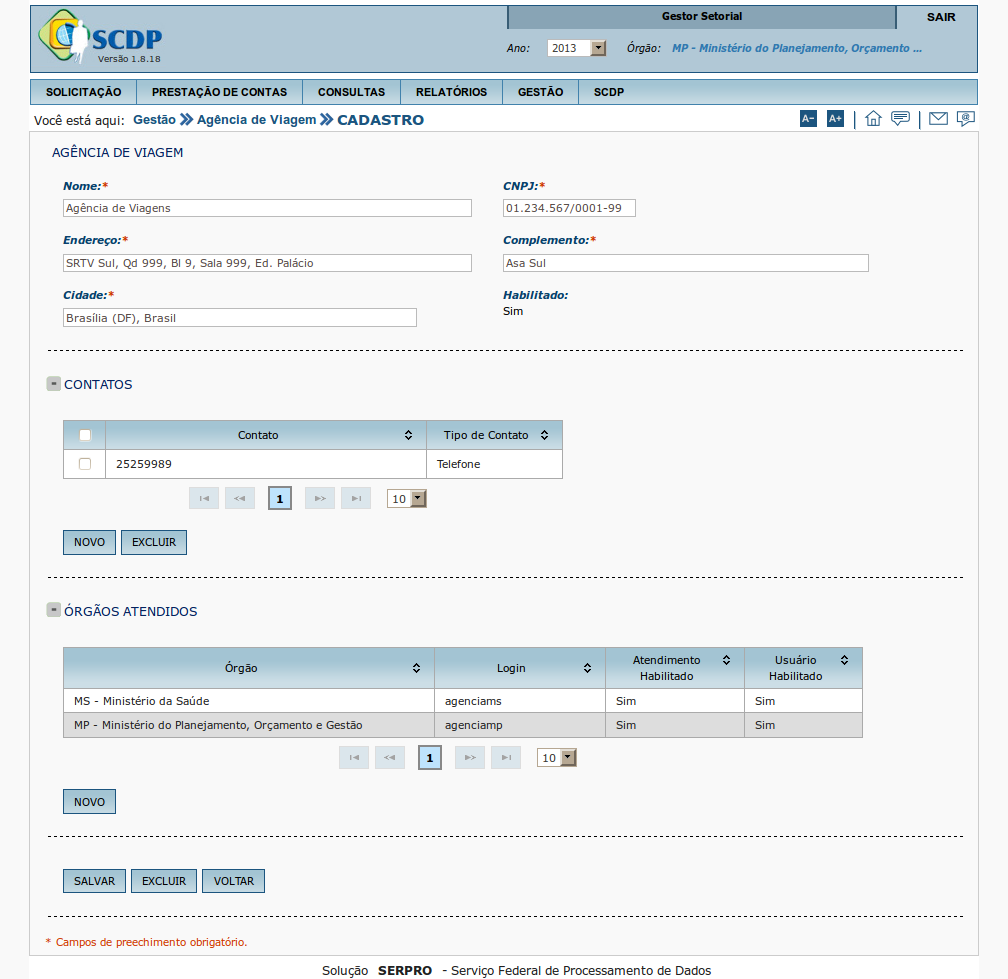
(Etapa xx de 22)
Adicione ou exclua contatos, se necessário.
Referência (copie para o Mantis o texto em vermelho):
demo_.html?interacao=14
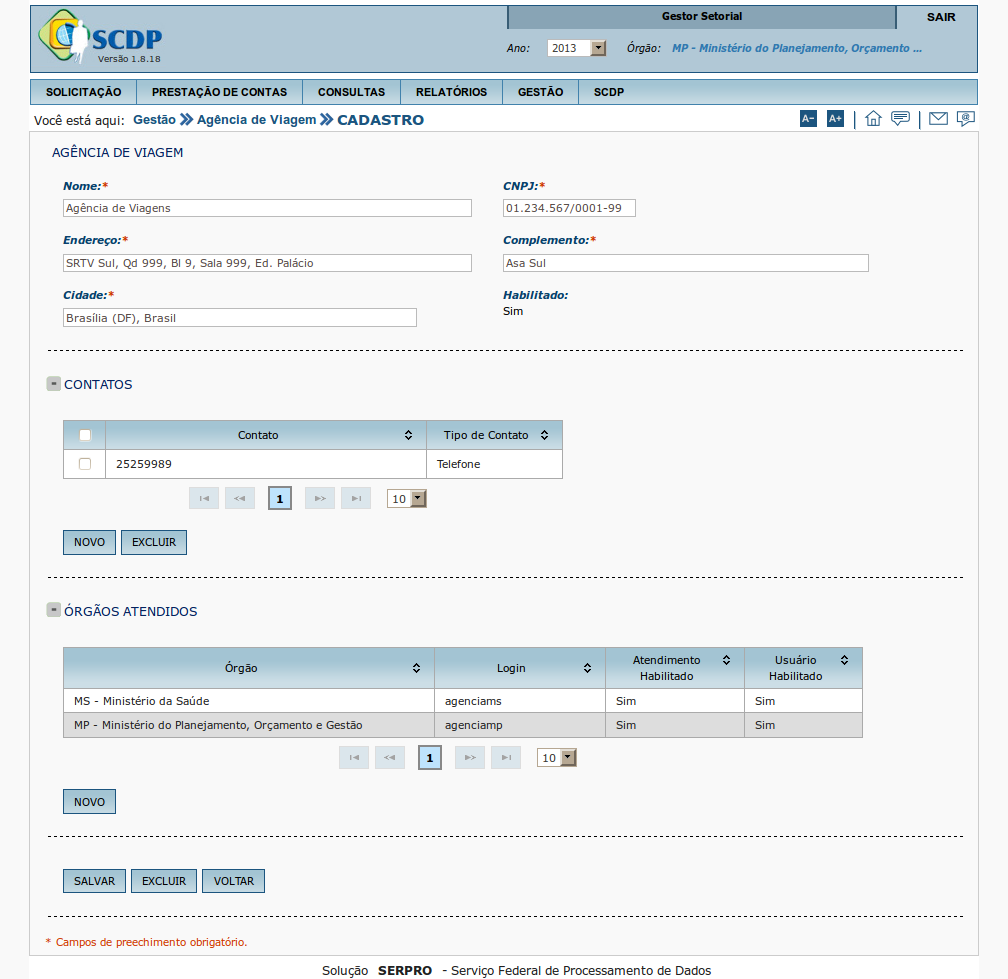
(Etapa xx de 22)
Adicione ou altere os órgãos a serem atendidos.
Referência (copie para o Mantis o texto em vermelho):
demo_.html?interacao=15
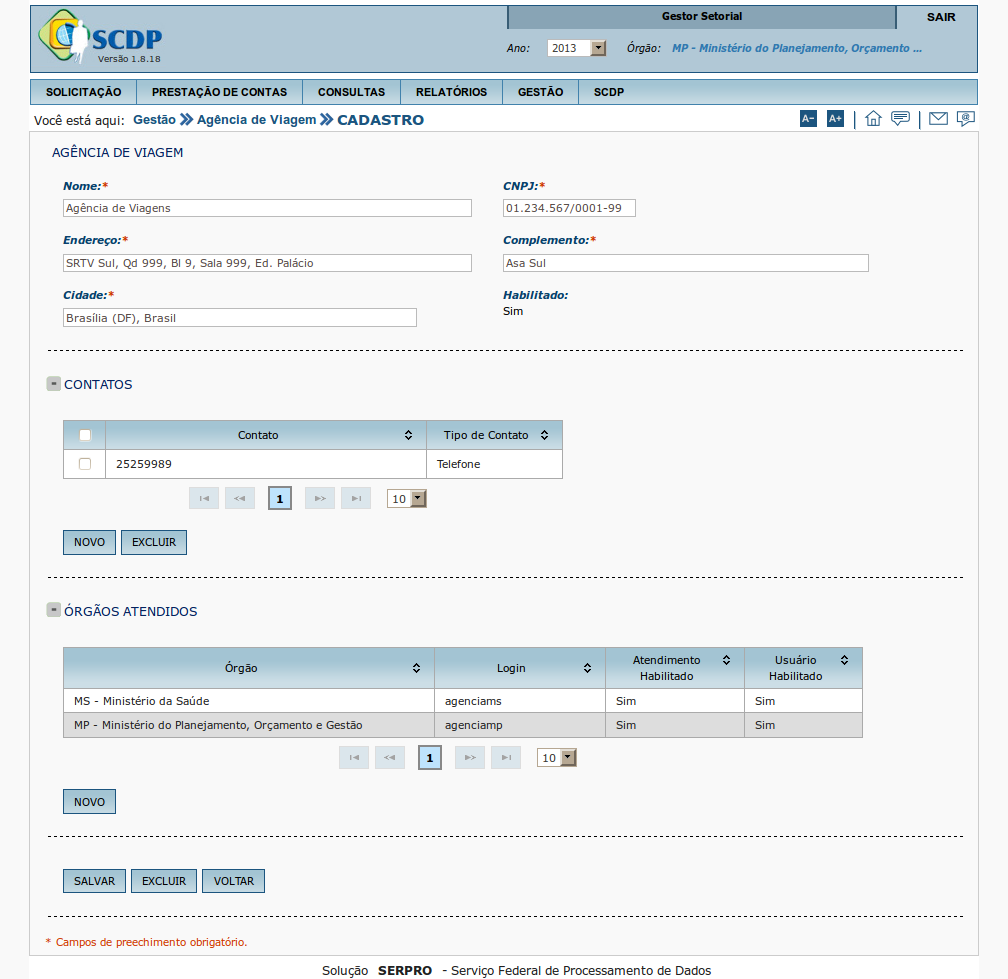
(Etapa xx de 22)
Após o preenchimento dos campos, clique em "Salvar".
Referência (copie para o Mantis o texto em vermelho):
demo_.html?interacao=16
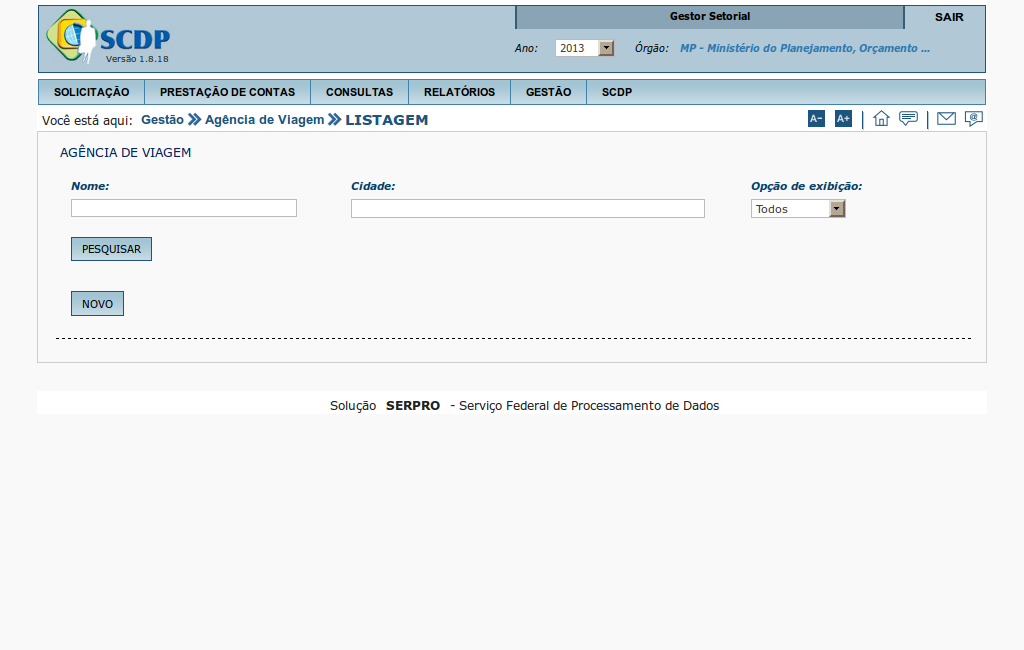
(Etapa xx de 22)
Para incluir uma nova agência, clique em "Novo".
Referência (copie para o Mantis o texto em vermelho):
demo_.html?interacao=17
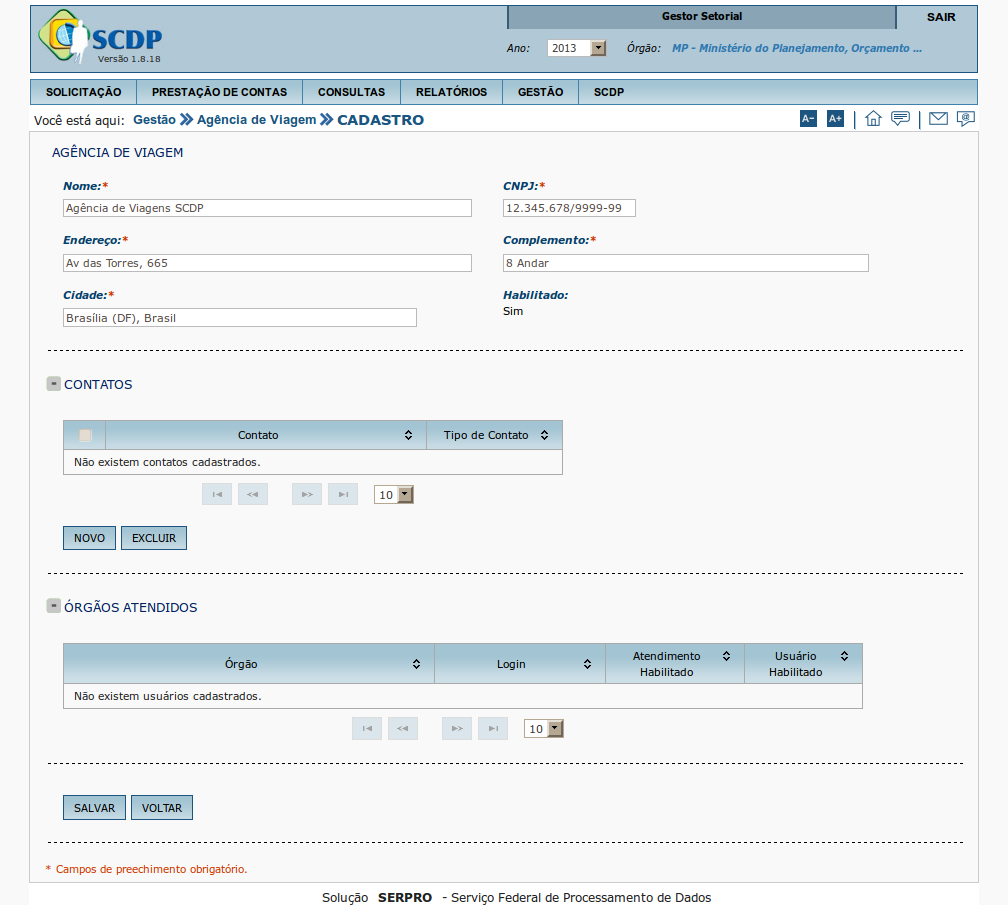
(Etapa xx de 22)
Preencha os campos obrigatórios.
Referência (copie para o Mantis o texto em vermelho):
demo_.html?interacao=18
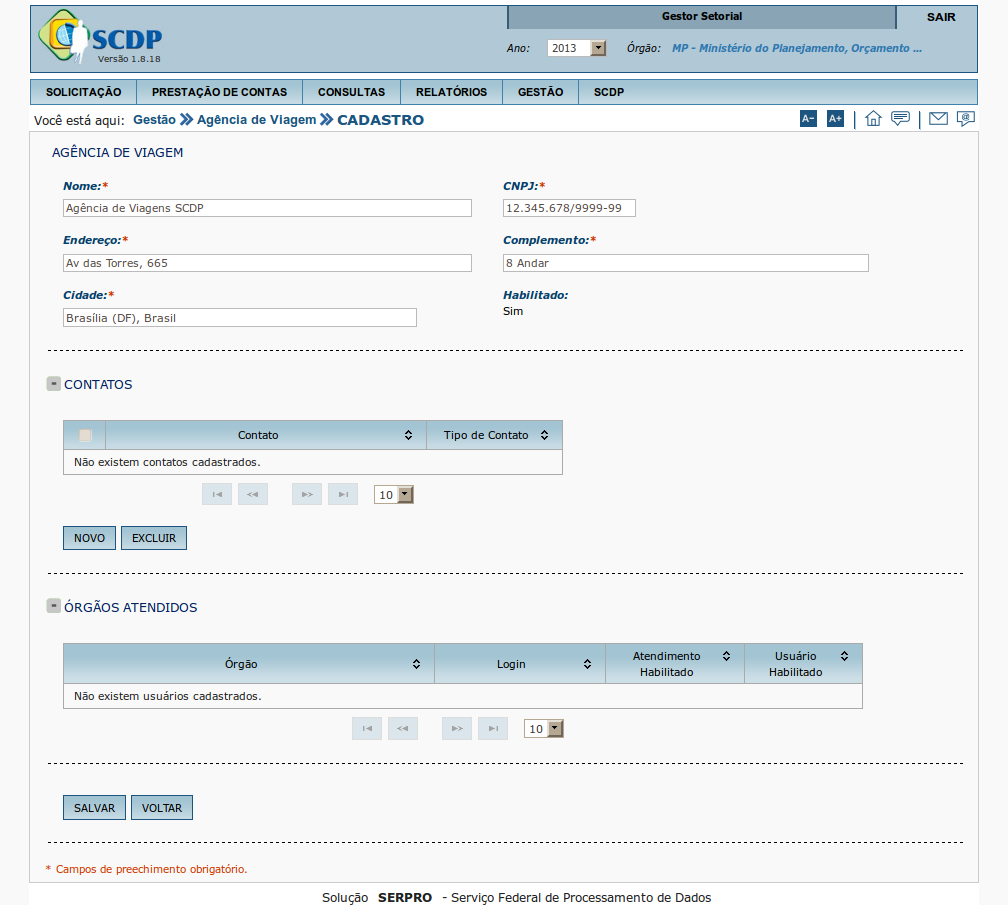
(Etapa xx de 22)
Após o preenchimento dos campos, clique em "Salvar".
Referência (copie para o Mantis o texto em vermelho):
demo_.html?interacao=19
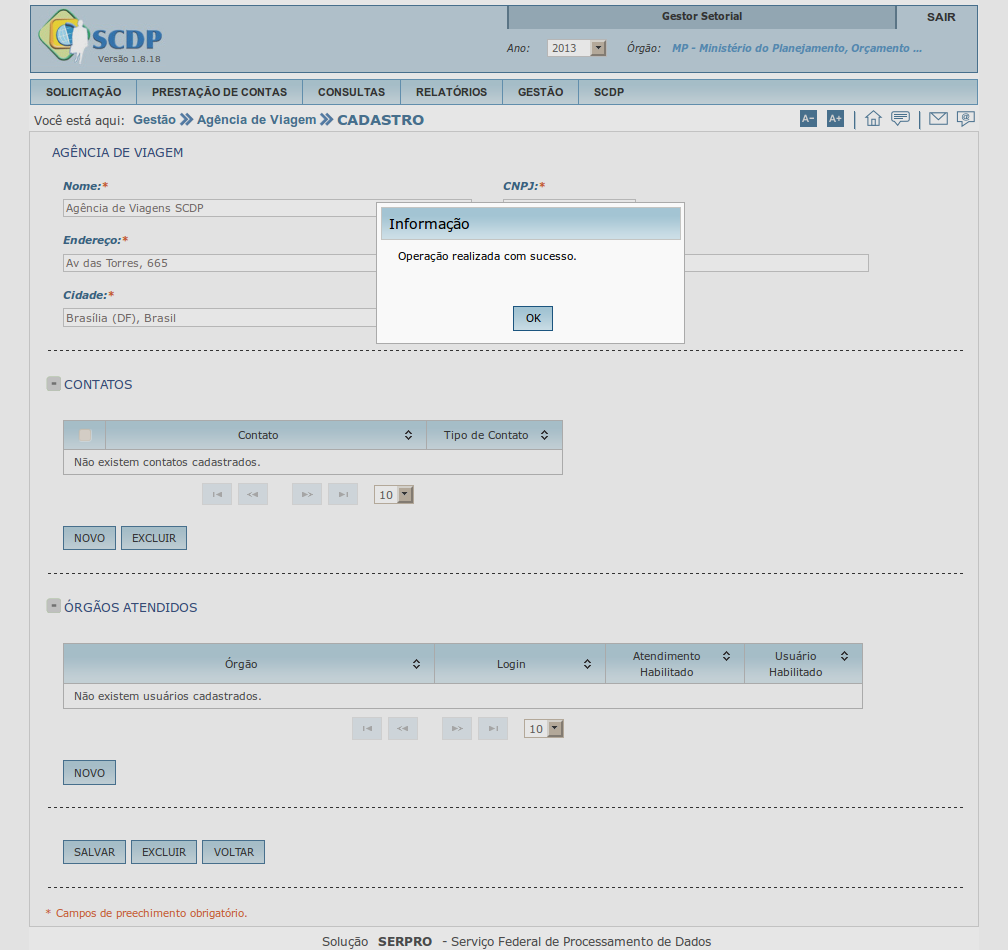
(Etapa xx de 22)
Será apresentada a mensagem vista no quadro de diálogo acima. Clique em "Ok".
Referência (copie para o Mantis o texto em vermelho):
demo_.html?interacao=20
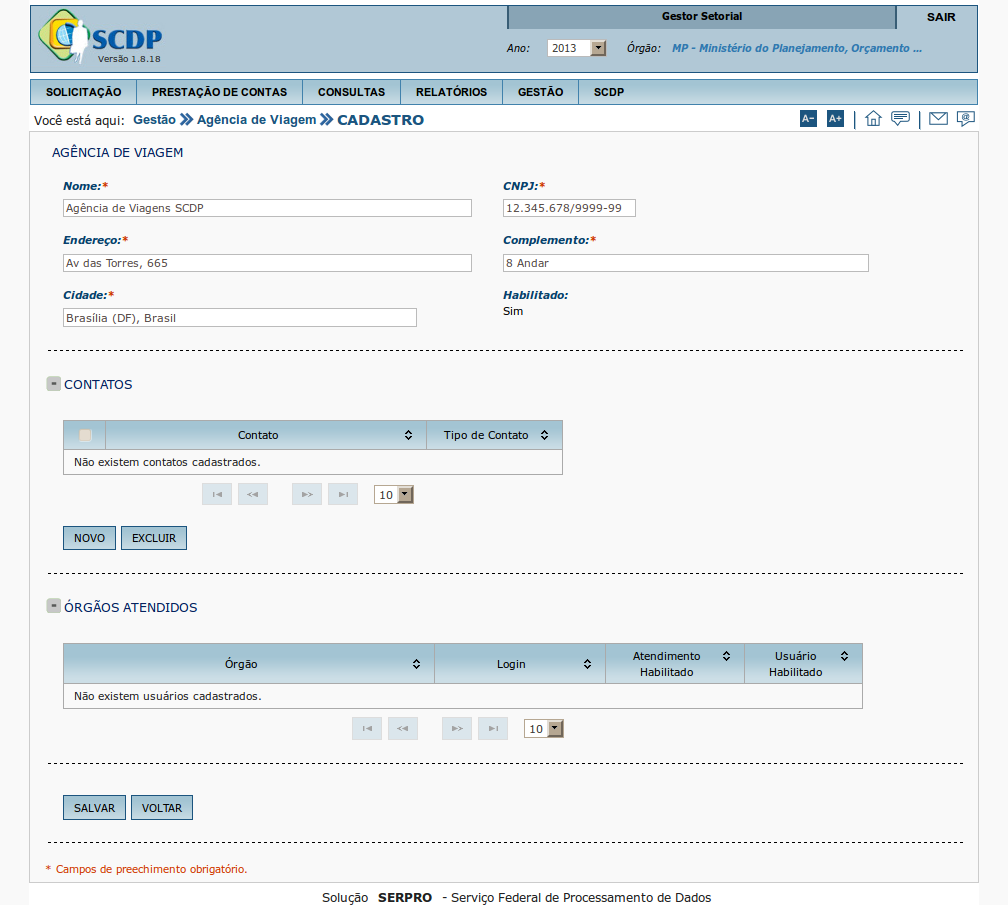
(Etapa xx de 22)
Para incluir um novo contato, clique em "Novo".
Referência (copie para o Mantis o texto em vermelho):
demo_.html?interacao=21
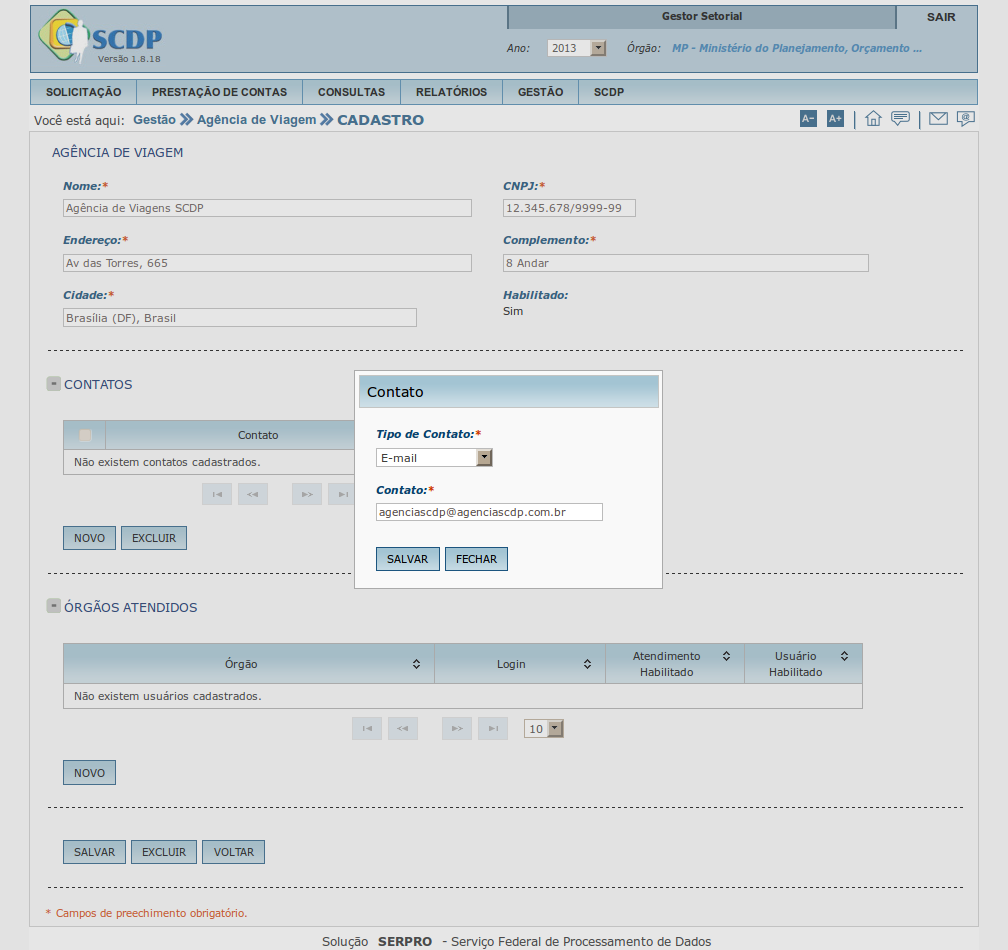
(Etapa xx de 22)
Selecione o "Tipo de Contato", complemente o "Contato" e clique em "Salvar".
Referência (copie para o Mantis o texto em vermelho):
demo_.html?interacao=22
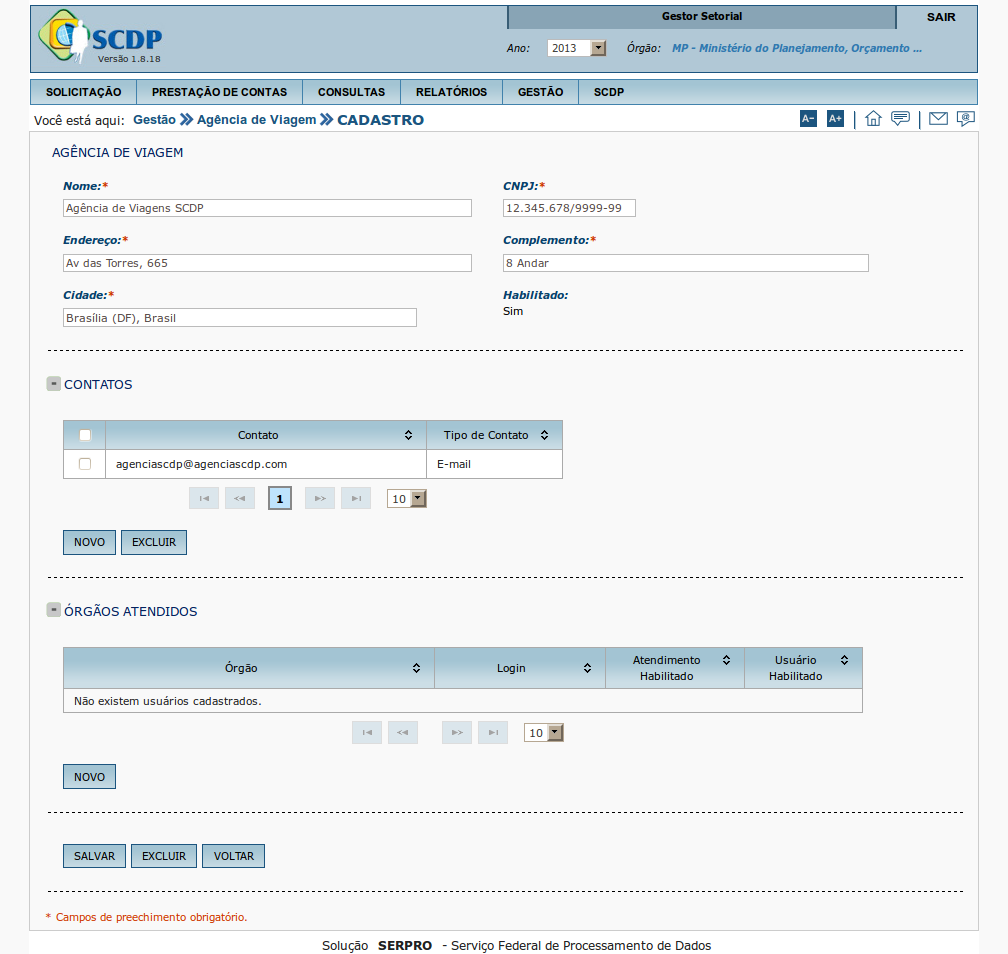
(Etapa xx de 22)
Encerrado o processo, clique em "Salvar".
Referência (copie para o Mantis o texto em vermelho):
demo_.html?interacao=23
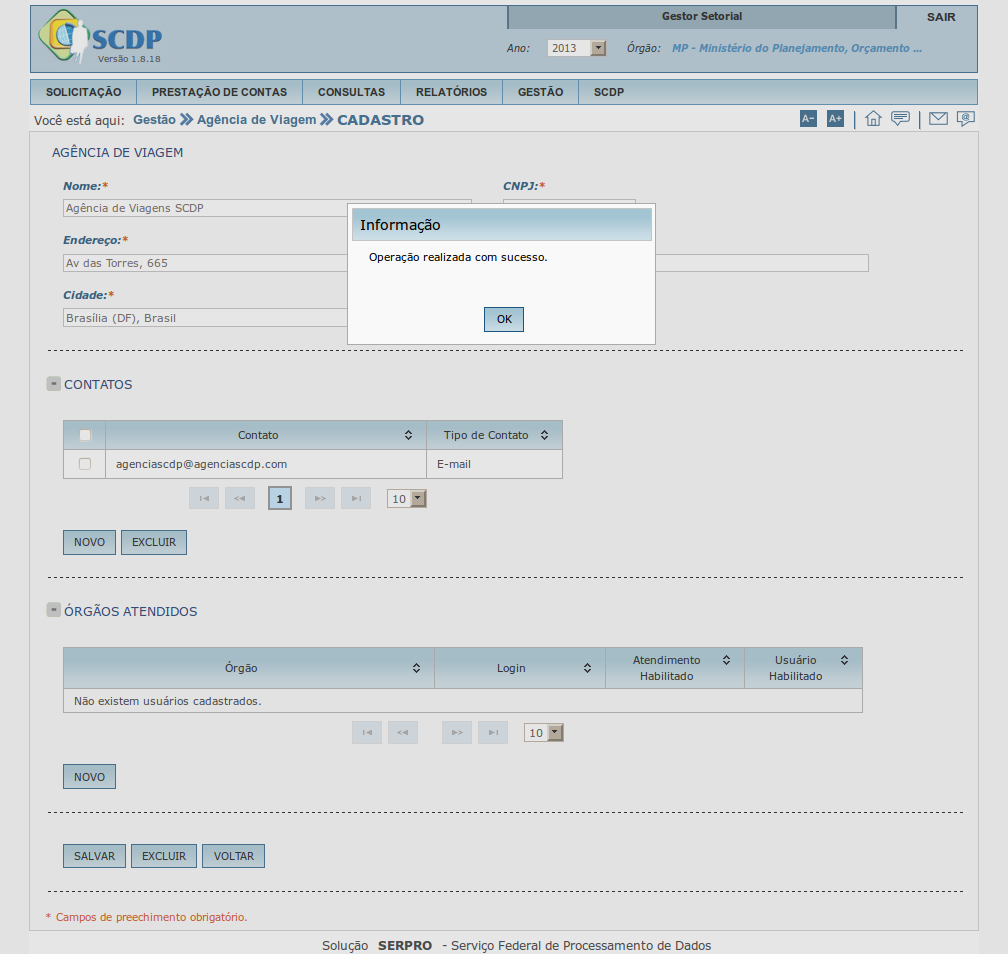
(Etapa xx de 22)
Será apresentada a mensagem vista no quadro de diálogo acima. Clique em "Ok".
Referência (copie para o Mantis o texto em vermelho):
demo_.html?interacao=24
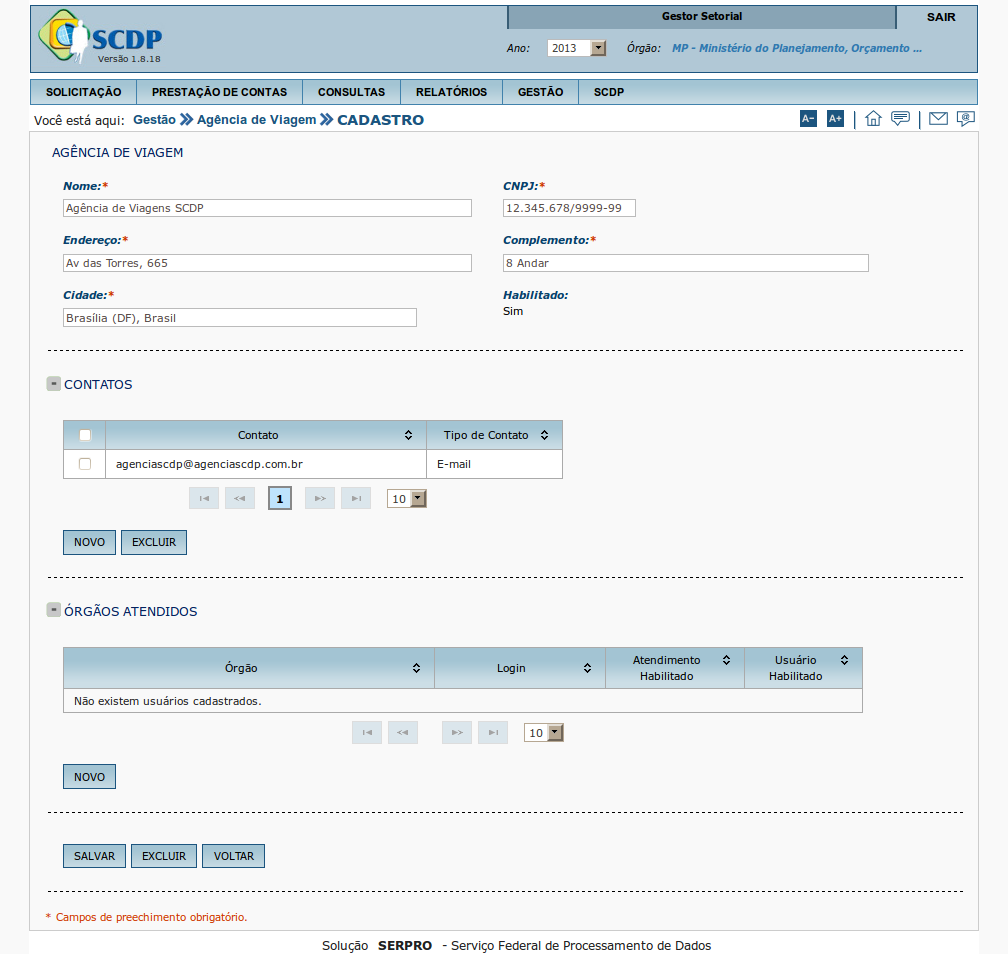
(Etapa xx de 22)
Para cadastrar o órgão a ser atendido, clique em "Novo".
Referência (copie para o Mantis o texto em vermelho):
demo_.html?interacao=25
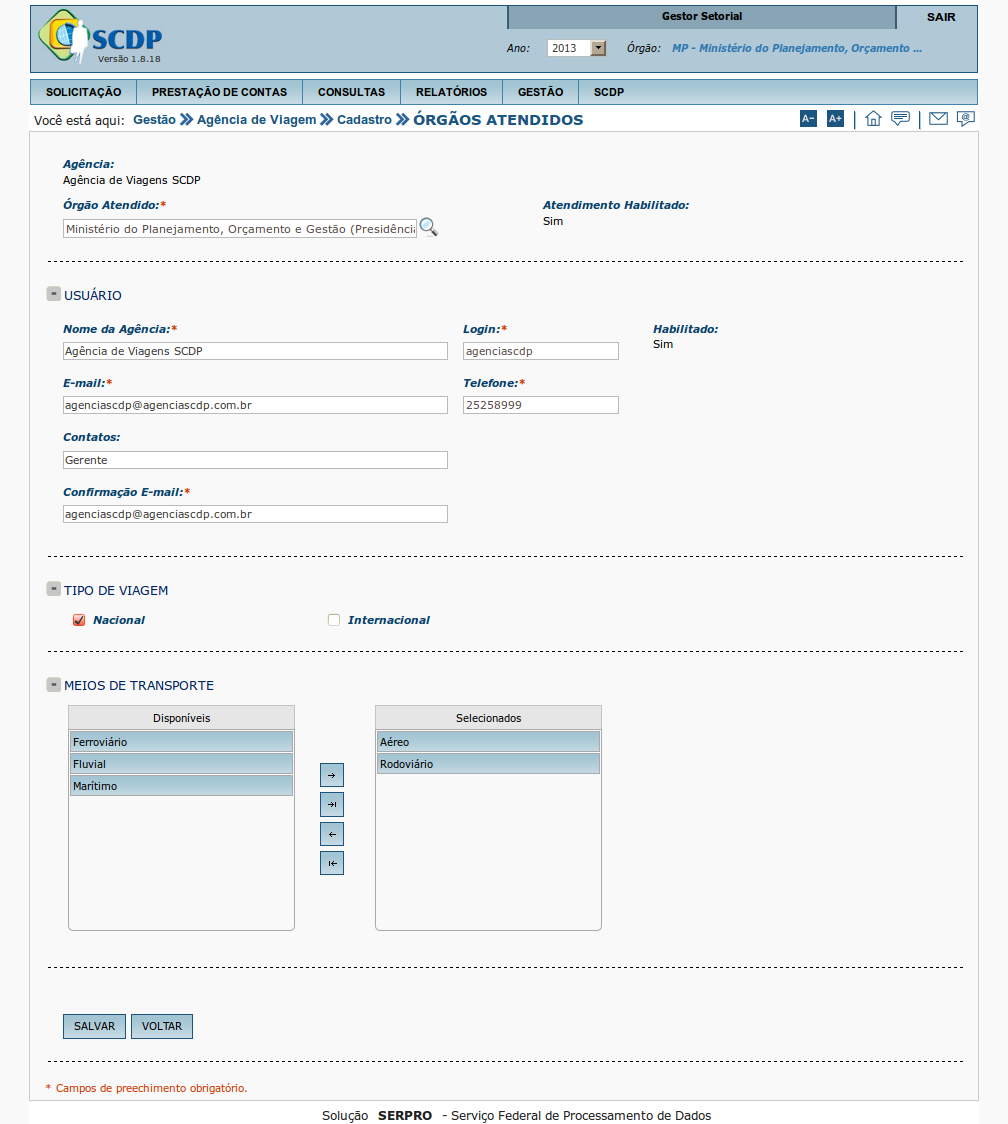
(Etapa xx de 22)
Selecione o "Órgão Atendido", clicando na Lupa.
Referência (copie para o Mantis o texto em vermelho):
demo_.html?interacao=26
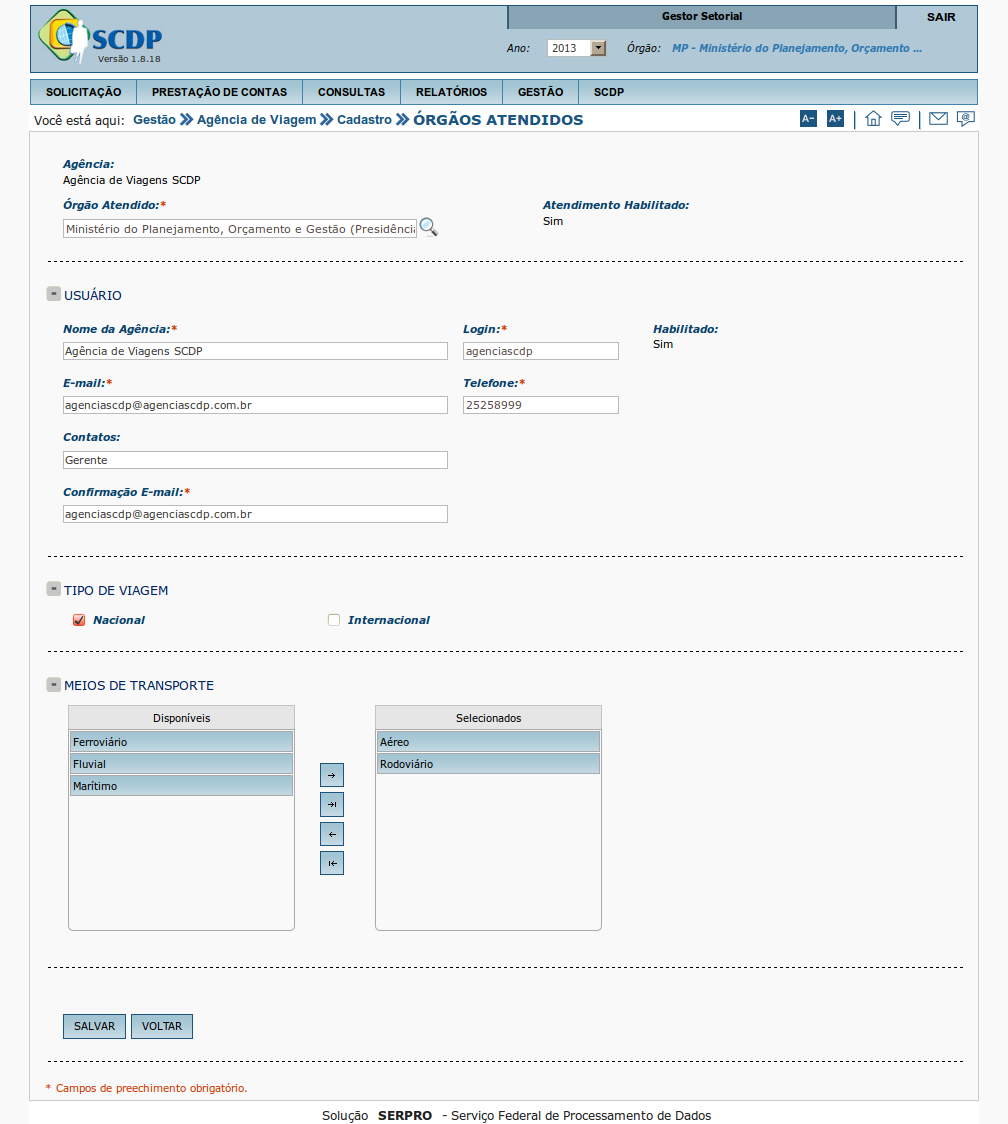
(Etapa xx de 22)
Preencha os dados do "Usuário" e o "Tipo de Viagem" disponível nesta agência.
Referência (copie para o Mantis o texto em vermelho):
demo_.html?interacao=27
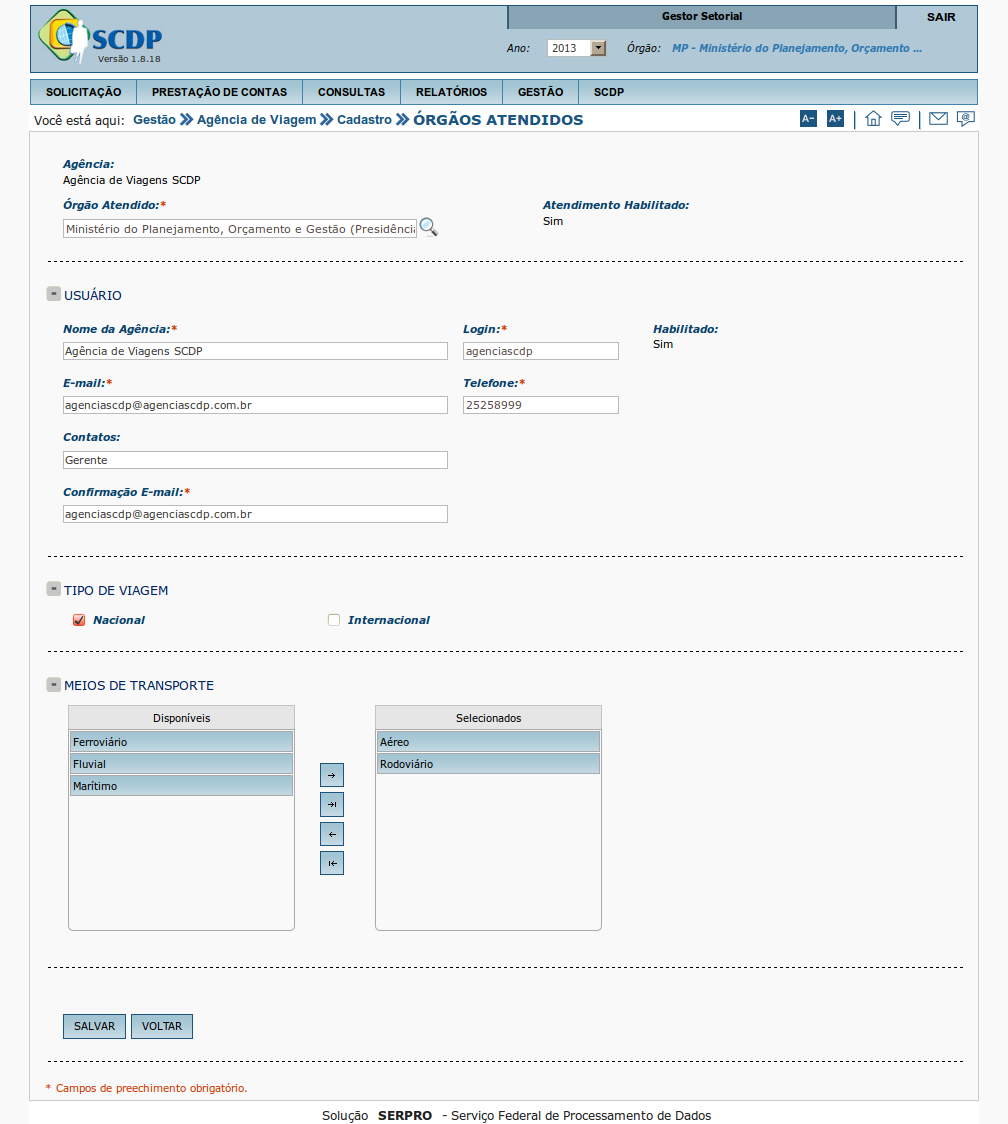
(Etapa xx de 22)
Selecione o meio de transporte no quadro "Disponíveis" e clique na seta para movê-lo para o quadro "Selecionados".
Referência (copie para o Mantis o texto em vermelho):
demo_.html?interacao=28
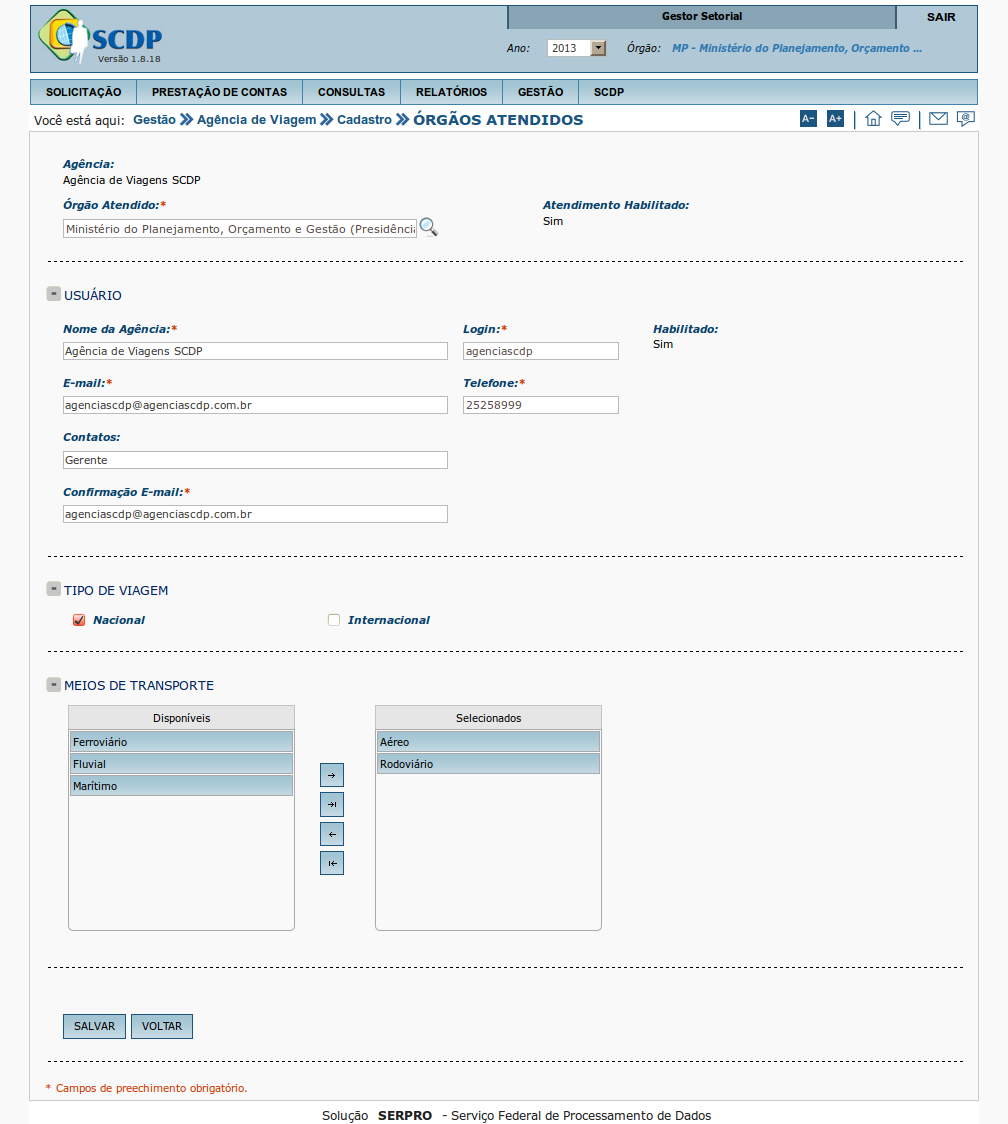
(Etapa xx de 22)
Clique em "Salvar".
Referência (copie para o Mantis o texto em vermelho):
demo_.html?interacao=29
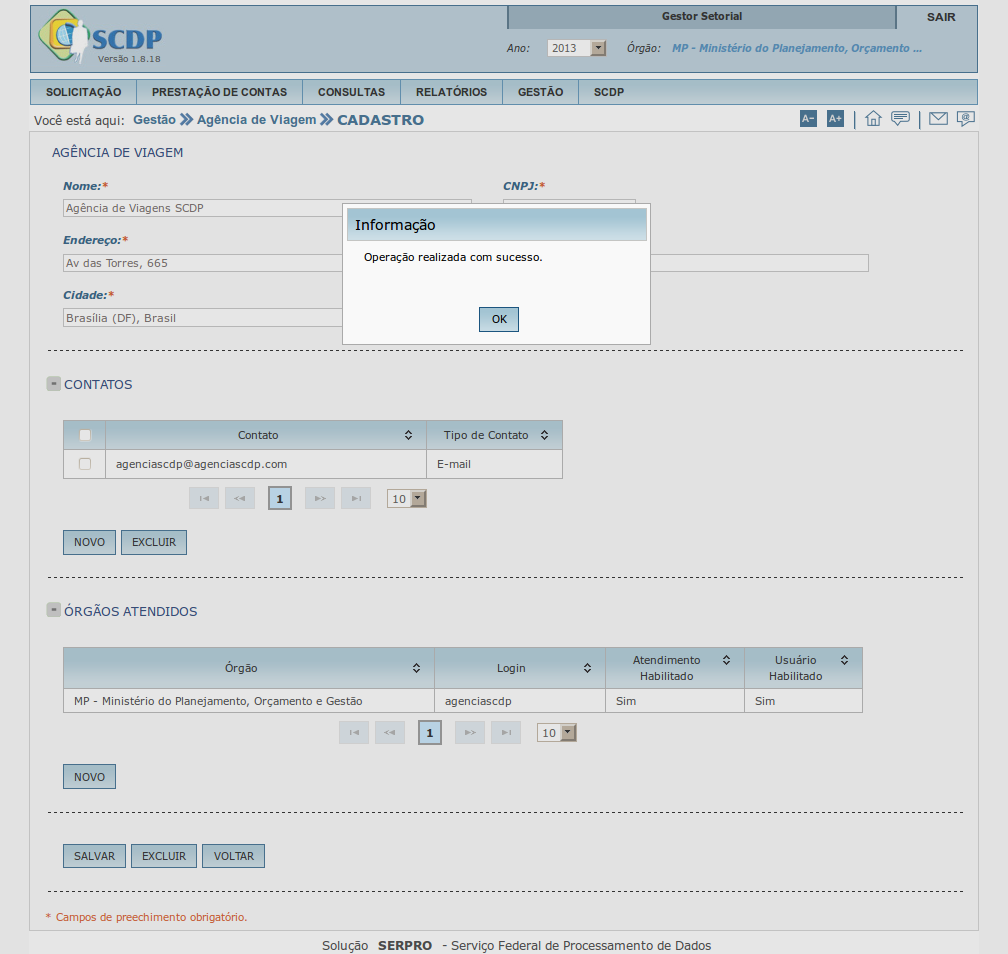
(Etapa xx de 22)
Será apresentada a mensagem vista no quadro de diálogo acima. Clique em "Ok".
Referência (copie para o Mantis o texto em vermelho):
demo_.html?interacao=30